Reklame
Linux-operativsystemer findes i en række forskellige smag. Mens Linux-operativsystemer som Ubuntu er forholdsvis generelle, er andre endnu målrettet mod en niche. Der er den sikkerhedsorienterede Kali Linux. Letvægtsfordelinger som Xubuntu og endda Hannah Montana Linux (!). Til stationær brug fungerer et vanilje Linux-operativsystem godt. Men for specialiserede opgaver som at køre en server er det bedst at finde en skræddersyet version.
Beholdere bliver stadig mere populære. Container Linux, tidligere kendt som CoreOS, er et Linux-operativsystem designet til enkle containerdistributioner. Det er en af nyeste niche Linux-operativsystemer De nyeste Linux-operativsystemer til enhver nicheLinux-operativsystemer opdateres konstant, med nogle er mere omfattende end andre. Ikke sikker på, om du vil opgradere? Tjek disse nye Linux-operativsystemer og se, om du skulle prøve dem. Læs mere . Tjek denne oversigt og hands-on se på Container Linux.
Hands-On med container Linux: baggrundsviden
Lad os begynde med en kort oversigt over serverarkitektur, før vi dykker ned i Container Linux. Container Linux er designet til
klyngeinstallationer. En grupperet implementering lyder ganske kompliceret, men den er temmelig enkel. I det væsentlige består en computerklynge af flere servere, der arbejder sammen. Derfor fungerer de som en enhed eller et system i stedet for flere. Desuden har computere i en klynge noder eller servere, der udfører den samme funktion. Så en knude er en enkelt maskine, mens en klynge er en gruppe af servere, der arbejder sammen.De mest almindelige Linux-implementeringer af containere er inden for klyngemiljøer. Distroen, der tidligere var kendt som CoreOS, inkluderer endda midlerne til at spinde op a klynge fra kun en maskine. Den definerende funktion ved Container Linux er imidlertid dens afhængighed af beholdere.
I modsætning til et traditionelt desktop-operativsystem kører alle applikationer i containere. Mens både virtuelle maskiner (VM) og containere bruger virtualiseringsmetoder, er containere forskellige. I modsætning til VM'er bruger containere den samme operativsystemkerne som værtsmaskinen. Fordi containeret apps og værtsmaskinen bruger den samme kerne, drager containerdistribution fordel af øget effektivitet. I en virtuel maskinkonfiguration kører hver VM en app plus et gæstoperativsystem. Dette kører oven på værtsoperativsystemet og hardware.
Containeriserede implementeringer kører i stedet apps i deres egne containere oven på virtualiseringssoftware. Docker er stadig den mest populære containersoftware, skønt chroot, LXC og Linux-VServer er blandt Docker-alternativer.
Hands-On med Container Linux: Hvorfor bruge containere?
OK, så containere er en virtualiseringsmetode. Hvorfor vælge et beholdermiljø? Containere leverer typisk forbedret ydelse. Ved at undlade separate operativsystemer og i stedet bruge en delt kerne maksimerer du CPU, opbevaring og hukommelseseffektivitet.
Da du ikke behøver at køre flere operativsysteminstanser som i en VM-konfiguration, kan du køre flere containere. Ydelsesforbedringer stammer fra behovet for et enkelt operativsystem. Tilsvarende kan du oprette containere hurtigere end i et virtuelt maskinmiljø. Derfor er containere mere velegnede til at opretholde smidighed og muliggøre kontinuerlig levering og kontinuerlig integration.
Agil udvikling koncentrerer sig om iteration og factoring i uforudsigelighed. Du kan læse Agilt manifest for yderligere indsigt i den smidige filosofi. På trods af containernes fordele er det dog ikke en perfekt virtualiseringsmetode. Da containere deler værtsoperativsystemkernen, er der en sikkerhedsrisiko. Enhver sårbarhed eller brud, der påvirker en container, får adgang til operativsystemet. Men der er en løsning på at køre containeret apps på et operativsystem i en virtuel maskine. Dette sikrer, at værtsmaskinsoperativsystemet er isoleret fra det entallige containervært-operativsystem.
Containerisering kræver også, at containere bruger det samme operativsystem. Med virtuelle maskiner får hver applikation sit eget operativsystem. Så du kan ikke køre apps designet til Windows Server i et beholderet Linux-miljø og omvendt.
Hands-On med Container Linux: Hvad er Container Linux?
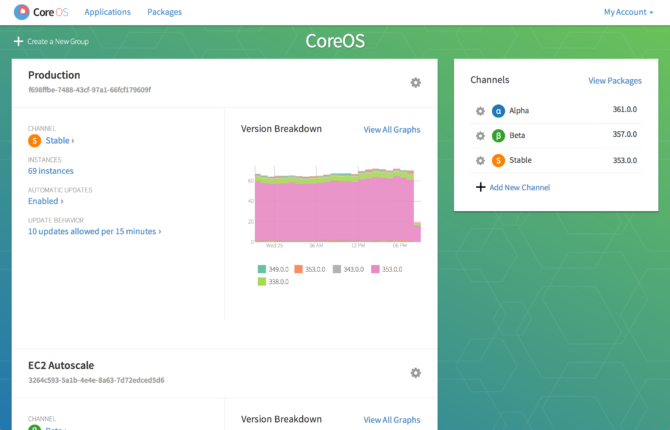
CoreOS, eller Container Linux, som det nu kaldes, er et open source Linux-operativsystem. Det er en letvægtig distro, der er rettet mod grupperede implementeringer. Mere specifikt koncentrerer CoreOS sig om enkle, pålidelige, skalerbare implementeringer. Du finder ikke en pakkeadministrator. I stedet kræver Container Linux, at alle apps skal køre inde i containere. Container Linux bruger Chrome OS som base. Derfor er Container Linux stadig temmelig let. For at teste kørte jeg Linux-operativsystemet, der tidligere var kendt som CoreOS i en virtuel maskine på en aldrende HP Envy m6-1205dx AMD A10-drevet bærbar computer. Forbrug af systemressourcer forblev forholdsvis lavt.
Da Container Linux undgår adskillige traditionelle desktop Linux-operativsystemfunktioner, holder det distributionen let. I modsætning til et desktop-operativsystem finder du ikke en pakkeadministrator. I stedet kører alle applikationer som Docker-containere. Dette giver portabilitet og serviceisolering. Hvis du vil have et skrivebordsmiljø, er du ude af held. Container Linux mangler en grafisk brugergrænseflade. I stedet er alt kommandolinjebaseret. Det CoreUpdate-betjeningspanel tilbyder information om maskinsundhed, driftstjenester og klyngesundhed. Men det er kun tilgængeligt som en komponent i Premium Managed Linux-abonnement.
Container Linux Arkitektur
Container Linux er let og designet til containering og clustering. Da der ikke er noget skrivebordsmiljø, fungerer konfigurationen anderledes end på et Linux-operativsystem som CentOS eller Ubuntu. Ved den første start indlæser Container Linux en cloud-config fil. Du skal indtaste oplysninger i cloud-config. Dette kan være en smule vanskeligt, især for dem, der ikke er bekendt med cloud-config. Men det er en vigtig fil, der giver Container Linux dens evne til at indlæse vigtige tjenester, ændre parametre og styre klynger.
Yderligere etcd og flåde daemoner forbliver integreret i Container Linux. Begge disse tjenester starter som standard ved opstart. Derudover lader sky-konfigurationsfilen værktøjet ved opstart vide, hvordan man tilslutter sig en eksisterende klynge. Det etcd daemon distribuerer og gemmer data for værter i en klynge. Det er vigtigt for vedligeholdelse af konfigurationer såvel som serviceopdagelse. Det flåde daemon ligner en distribueret init. Denne dæmon henviser til systemd init for værter i en klynge og tager sig af opgaver som serviceplanlægning.
Hvert system i en flåde klynge kører kun en fleetd dæmonen. Denne dæmon påtager sig to hovedansvar, der fungerer både som agent og motor. Som motor udfører dæmonen planlægningsbeslutninger. Mens agentsiden udfører enheder. I flådeklyngen etcd er den eneste datastore. Sådanne oplysninger, som klyngeforsyn, enhedsstatus og enhedsfiler, gemmes alle inden for etcd dæmonen. Derudover er det mediet til flådeagent og motorkommunikation.
Hands-On med container Linux: Hvem skal bruge det?
Container Linux er gratis at downloade, let og ret simpelt at installere på en virtuel maskine. Enhver, der har brug for hurtige, skalerbare, containeriserede implementeringer, skal vælge Container Linux. For det meste drager systemadministratorer og databaseadministratorer mest udbytte af Container Linux. Da Container Linux mangler et skrivebordsmiljø, er det bedst egnet til klyngestyring og i en serverindstilling. Hvis du leder efter et Linux-operativsystem, er Container Linux en af de 12 bedste Linux-server distro 12 bedste Linux-serveroperativsystemer, og hvem der skal bruge demBygger du en server? Linux er ideel, og tilbyder typisk forbedrede tilladelser, øget fleksibilitet og stabilitet. Men hvilken skal du vælge? Tjek de 12 bedste Linux-serveroperativsystemer, og hvem der skal bruge dem. Læs mere s.
Air Pair har en fremragende skrivning på CoreOS-incitamenter. Denne artikel omtaler stor tilgængelighed, vedligeholdelse af produktionsmiljø, softwareversionskontrol og etcd som hovedtræk til brug af Container Linux. Der er især et utrolig dedikeret open source-community. Container Linux er skræddersyet til erfarne Linux-brugere. Hjælpdokumentationen, mens den er omfattende, antager en moderat grad af Linux-fortrolighed. Begyndere og begyndere brugere kan have lidt problemer med den første installation.
Mere specifikt kan cloud-config være en udfordring. I kommentarfeltet i et CoreOS-installationsvideo, YouTube-bruger Setyoso Nugroho sagde, “Dejlig tutorial! Ganske forvirrende, når du lærer # cloud-config filkonfiguration i CoreOS. ” Mens konfigurationen er ikke meget vanskeligt, Container Linux antager et stærkt greb om Linux-funktioner som VIM redaktør.
Hands-On med container Linux: Sådan installeres
Der er mange måder at installere Container Linux på. Ifølge CoreOS-webstedet, officielle platforme inkluderer Amazon EC2, DigitalOcean, Microsoft Azure, bare metal og OpenStack. Foruden de som Oracle Linux, CentOS og Suse er CoreOS en af en håndfuld Azur kompatible Linux-operativsystemer Elsker Microsoft virkelig Linux efter alt?Microsoft og Linux har haft et tumult forhold. I årenes løb har administrerende direktører udtrykt ønske om at se Linux forsvinde, men i disse dage er historien en anden. Kan Microsoft trods alt virkelig lide Linux? Læs mere . Takket være et levende samfund understøttes også platforme som Packet, Rackspace, Brightbox, VirtualBox og VMware. Jeg fandt, at den nemmeste metode var at installere Container Linux på VirtualBox ved hjælp af en ISO-fil. Her er en hurtig guide til, hvordan du bruger VirtualBox Sådan bruges VirtualBox: BrugervejledningMed VirtualBox kan du nemt installere og teste flere operativsystemer. Vi viser dig, hvordan du konfigurerer Windows 10 og Ubuntu Linux som en virtuel maskine. Læs mere .
Konfiguration af VirtualBox
Åbn VirtualBox, og du bliver bedt om at få et virtuelt maskinnavn, operativsystemtype og version. Jeg kaldte simpelthen min CoreOS. Vælg Linux for typen. Brug Linux som 2.6 / 3.x / 4 / x (64-bit). Klik på Næste.
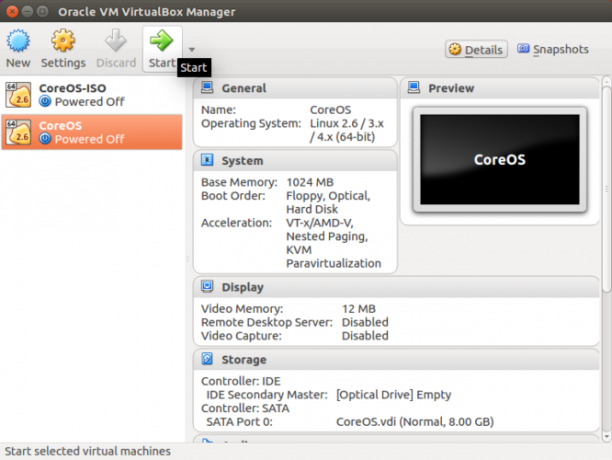
Nu skal du allokere din RAM. CoreOS foreslår mindst 1024 MB RAM.
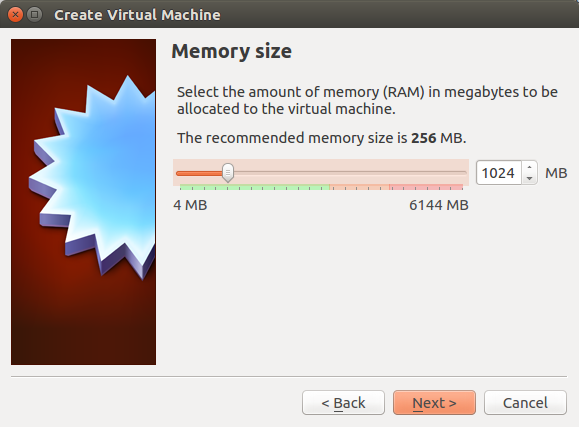
Når du har valgt din RAM, skal du tilføje en virtuel harddisk. Brug muligheden Opret en virtuel harddisk nu.
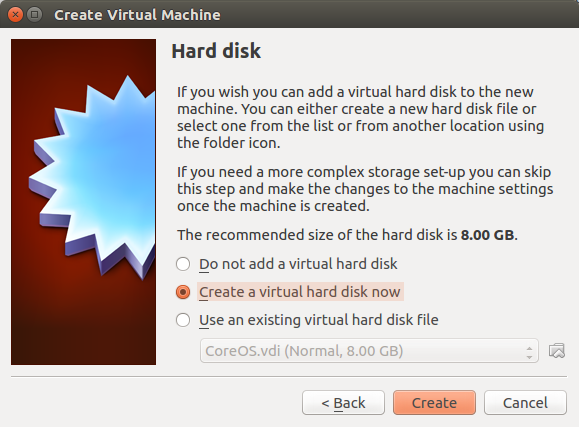
På den næste skærm bliver du bedt om en harddiskfiltype. Vælg VDI eller VirtualBox Disk Image.
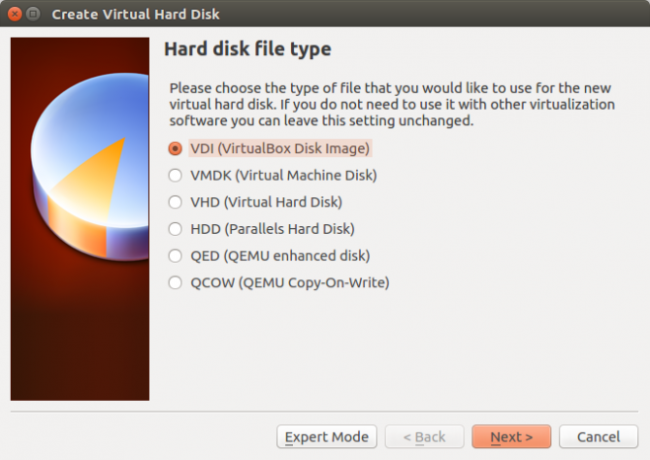
Efter dette skal du konfigurere din lagerplads. Jeg anbefaler at bruge en dynamisk allokeret harddiskfil.
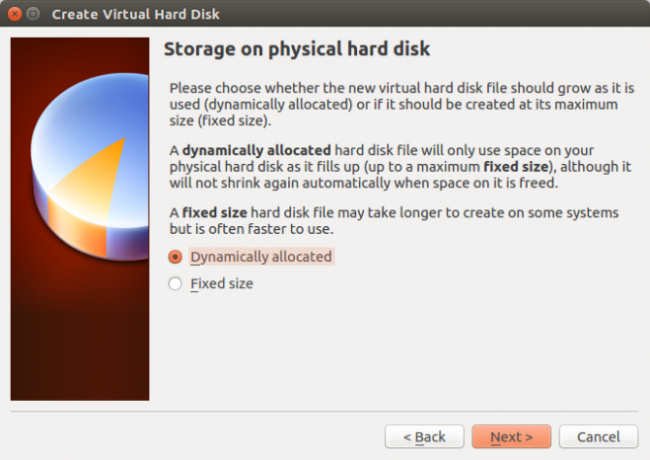
Vælg derefter filens placering og størrelse. Jeg efterlod standard CoreOS som navnet og valgte en filstørrelse på 8 GB.
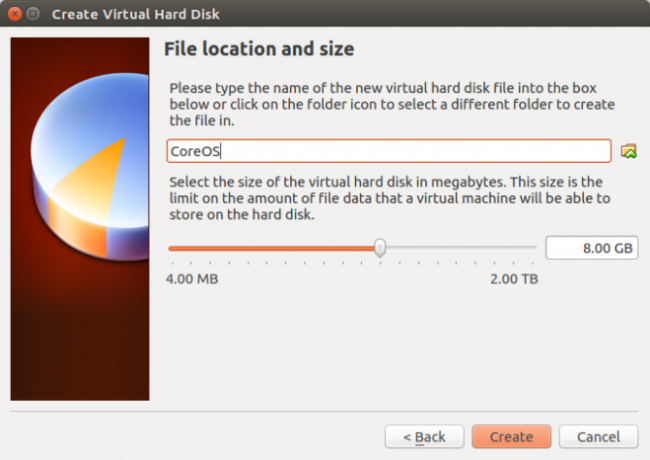
Med din virtuelle CoreOS VirtualBox-maskine korrekt konfigureret, skal du gå videre og klikke på den grønne Start-knap.
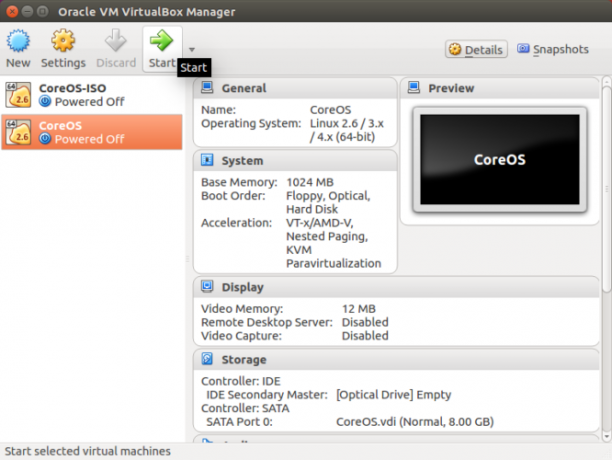
Når du klikker på Start, skal du vælge en startdisk. Naviger til den mappe, hvor du har din CoreOS ISO, og fortsæt.
Konfiguration af Container Linux
Når du har startet din CoreOS ISO, begynder Container Linux at indlæse. Du vil til sidst se, at en linje giver din CoreOS-version og en kommandolinjelæsning:
kerne @ localhostIndtaste:
sudo openssl passwd -1> cloud-config-fil
Kommandolinjen viser en advarsel om, at hvis ikke kan åbne konfigurationsfilen. Indtast dit ønskede kodeord, og fortsæt. Næste indtastning:
cat cloud-config-fil
Dette returnerer en lang streng og opretter en ny cloud-config fil. Åbn nu skykonfigurationen i en visuel editor:
vi sky-config-fil
Dette indlæser en sky-konfigurationsfil, som du kan redigere. CoreOS inkluderer en avanceret cloud-config eksempelfil:
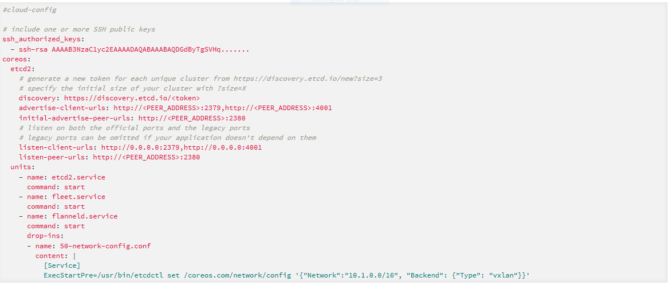
Min så ud:
# cloud-config brugere: moe passwd: [SSL password] grupper: - sudo - docker. 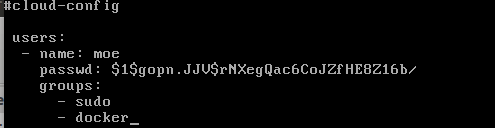
Du kan kontrollere din sky-konfigurationsfil ved at indtaste:
cat cloud-config-fil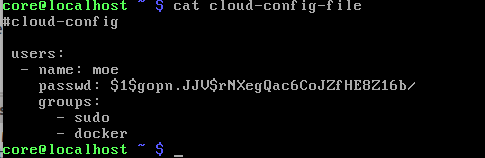
Dette returnerer din konfigurationsfil. Hvis alt ser godt ud, skal du fortsætte med at installere CoreOS:
sudo coreos-install -d / dev / sda -C stabil -c cloud-config-fil
Du vil se en meddelelse om, at CoreOS downloades, skrives og verificeres. Så snart det er slut, ser du en meddelelse, der siger "Succes! CoreOS [version] er installeret på / dev / sda. ”

Luk din virtuelle CoreOS-maskine, og start den derefter igen. Når du starter sikkerhedskopiering, skal du sørge for at afmontere CoreOS ISO, ellers kører live-CD'en igen.
CoreOS indlæses, og du får en loginprompt på kommandolinjen:
localhost login: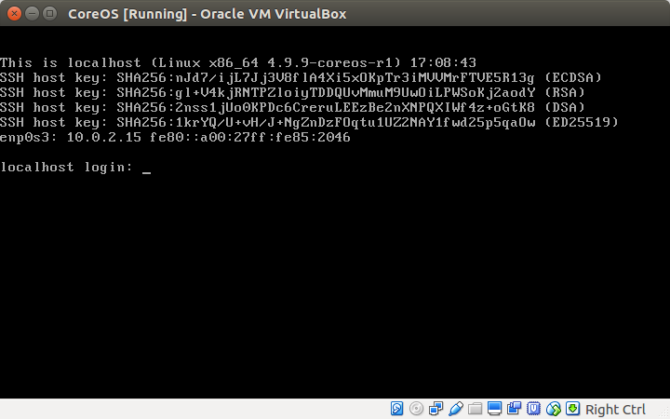
Indtast dit brugernavn og din adgangskode. Dette indlæser en meddelelse, der siger “Container Linux by CoreOS [version]” og en ny kommandolinje.

Hands-on med container Linux: næste trin
Nu, når Container Linux af CoreOS er korrekt installeret, kan du begynde at indstille containere og klynger. CoreOS-dokumentation er fremragende hurtig start guide. Der er information om serviceopdagelse ved hjælp af osv. Samt et afsnit om containerstyring med Docker. Jeg udførte et par hurtige test såsom et "Hello World" Docker pull. Derudover installerede jeg et Plex Docker-billede, fordi jeg er en stor medieserver-buff. Til sidst oprettede jeg flåde til klyngestyring.
Hvad du først vil gøre er at konfigurere hovedkomponenterne i Container Linux:
- etcd
- Docker
- Flåde
Ved at konfigurere disse tre primære fundamenter er du klar til serviceopdagelse, klyngestyring og opsætning af containere. Derefter kan du komme i gang med at containere apps og test sikkert desktop-apps i en sikker Docker-container Sådan testes du desktop-applikationer sikkert i en sikker beholder med DockerDocker er en populær platform til udvikling og test af serverbaserede applikationer. Men vidste du, at du også kan bruge det til sikkert og sikkert køre nye programmer på dit skrivebord? Læs mere .
Hands-On med container Linux: Endelige tanker
Jeg bruger ikke containere ofte, men Container Linux forenklet distribution. Dokumentation er fremragende med prøvekonfigurationsfiler. Bemærk, at for begyndere, flere uofficielle videoinstallationsvejledninger gøre CoreOS-installationer lettere. Mens CoreOS hævder, at Container Linux er let, var jeg oprindeligt skeptisk. Dog spændte jeg Container Linux op i en virtuel maskine med forholdsvis lavt ressourceforbrug. Og fordi jeg ønskede at teste, om Container Linux virkelig var let, brugte jeg min aldrende HP bærbare computer og stødte ikke på nogen problemer.
Nogle trin i den indledende installation er imidlertid ikke meget "begyndervenlige." Installation og opsætning af Container Linux kræver en robust Linux-fortrolighed. Især har jeg ikke prøvet CoreUpdate-betjeningspanelet, som CoreOS tilbyder som en betalt premium-funktion. Selvom jeg ikke har problemer med at bruge kommandolinjen, ville et grafisk miljø til overvågning være en dejlig tilføjelse.
Systemadministratorer og databaseadministratorer drager mest fordel af Container Linux. For hjemmeservere er det imidlertid et enkelt og let middel til at skabe et klynget miljø. Desuden kan du med Container Linux spinde en klynge op fra en enkelt maskine. Men Container Linux er en fantastisk introduktion til at arbejde med containere. Hvis du prøver at lære mere om Docker og containere, kører Container Linux rigtig godt i en virtuel maskine og tilbyder alle de ressourcer, du har brug for for at komme i gang.
Det er en fremragende out-the-box-løsning til Container-nybegyndere ud over erfarne DevOps-ingeniører, sysadmins og databaseadministratorer. I sidste ende er Container Linux af CoreOS et simpelt middel til at skabe et skalerbart, effektivt, containert miljø.
Bruger du CoreOS? Har du planer om det? Fortæl os, hvordan du containerer med Linux i kommentarfeltet nedenfor!
Moe Long er en forfatter og redaktør, der dækker alt fra tech til underholdning. Han tjente en engelsk B.A. fra University of North Carolina ved Chapel Hill, hvor han var Robertson-lærd. Foruden MUO har han været med i htpcBeginner, Bubbleblabber, The Penny Hoarder, Tom's IT Pro og Cup of Moe.


